「プロジェクトを始めたものの、どの作業から手をつければいいのか分からない」
「気づけば重要なタスクが抜けていた」
そんな経験はありませんか?特にWeb制作や社内業務、IT導入のように工程が多い仕事では、全体の流れを見える化しないと、計画が行き当たりばったりになりがちです。
そこで役立つのがWBS(Work Breakdown Structure)です。プロジェクトを細かい作業単位に分けて整理することで、全体像をひと目で把握でき、効率良く進められるようになります。
本記事では、WBSとは何か、その基本概要から、Excelを使ったWBSの作り方と必要な項目を解説します。すぐに使える無料テンプレートと、さらに効率化できる便利な管理ツールもご紹介しますので、ぜひ明日からの業務改善に役立ててください。
今すぐ無料WBSテンプレートをダウンロードするWBSとは?初心者向けにやさしく解説
初心者の方でも理解しやすいよう、まずはWBSの基本と、似ているようで異なるガントチャートとの違いを整理していきます。
WBS(Work Breakdown Structure)の基本
WBSとは、「大きな仕事を小さな作業に分けて整理する作業分解構成図」のことです。
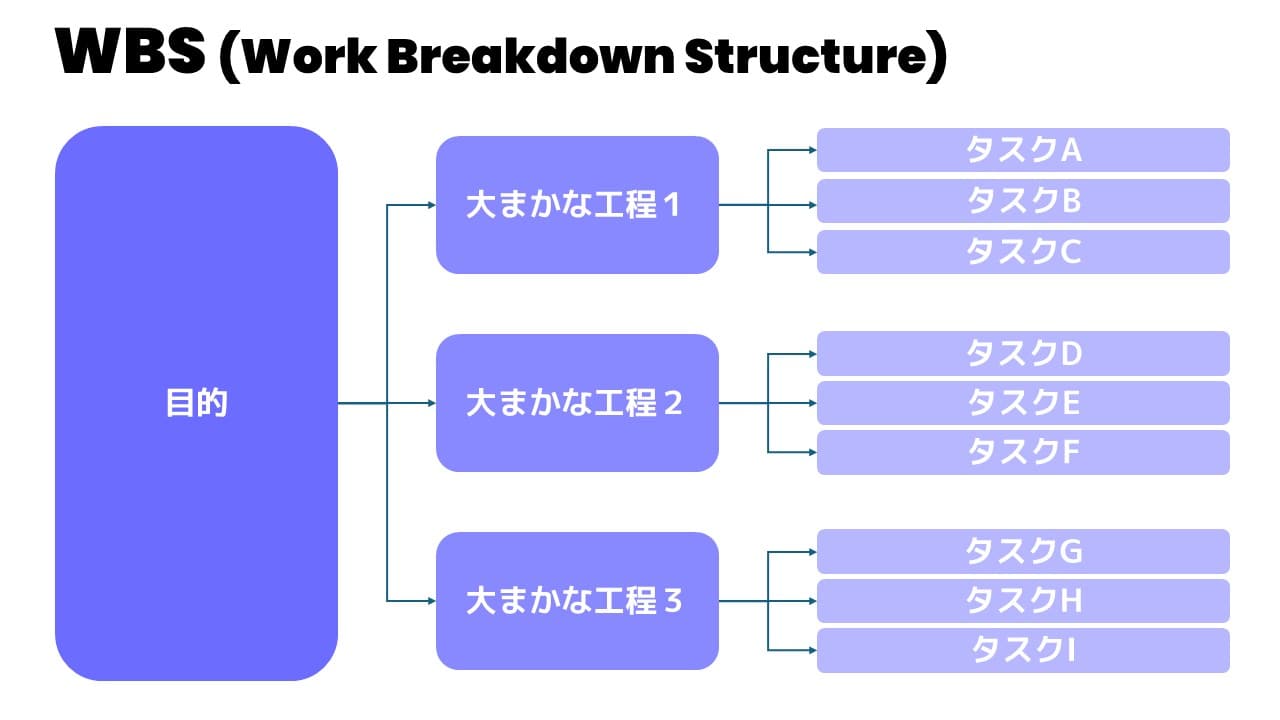
大きなプロジェクトをそのまま扱うと、何から着手すべきか分からなかったり、重要な作業を見落としてしまうリスクがあります。そこで役立つのがWBSです。
例えば、「Webサイトを制作する」というプロジェクトでは、以下のように階層を分け、必要なタスクをすべて洗い出していきます。
- 第一階層:企画、デザイン、開発、テスト、公開などの大きなタスク
- 第二階層:第一階層の中にある「ワイヤーフレーム作成」「画像素材の準備」「トップページデザイン」などの小さなタスク
- 第三階層:第二階層の中にある「アイコン作成」「バナーデザイン」などのさらに小さなタスク
プロジェクトのゴールに必要な作業を一覧化することで、やるべきことがはっきりするため、必要なタスクを見逃してしまう事態を避けられます。
ガントチャートやタスクリストとの違い
ここでよくある疑問が、「WBSとガントチャートの違いは?」というものです。
この二つは、確かにどちらもプロジェクト管理で使われますが、それぞれ役割が異なります。
WBSは、プロジェクトを「何をするか」という作業単位に分解することが目的であるのに対し、ガントチャートは、その作業を「いつやるか」という観点で、スケジュールとして可視化します。
つまり、WBSは「作業内容を明確にするための設計図」、ガントチャートは「計画を時系列で表したカレンダー」のようなものだと考えると分かりやすいでしょう。
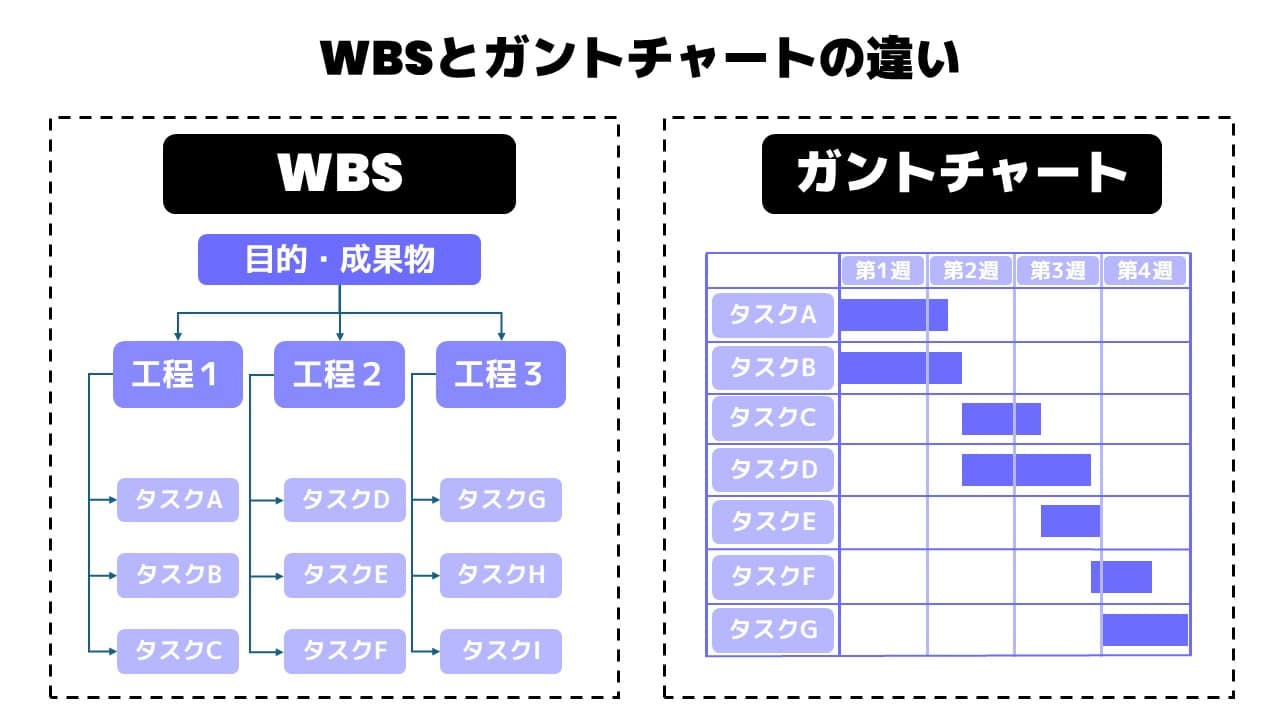
また、タスクリストとの違いも押さえておきたいポイントです。タスクリストは「やることを一列に並べたリスト」に過ぎません。一方、WBSは階層構造を持ち、作業の関連性や流れを整理できるのが特徴です。
このように役割を切り分けて理解しておくことで、場面に応じて正しく使い分けられるようになり、プロジェクト管理を行いやすくなります。
WBSをExcel(エクセル)で作る方法
WBSの基本を理解したら、「では実際にどう作ればいいのか?」と疑問に思う方も多いでしょう。
WBSは特別なソフトを導入しなくても、Excelを使えば簡単に作成できます。Excelは多くの企業で既に利用されているツールであるため、新たな学習コストもかかりません。
ここからはExcelでWBSを作成する際に押さえておきたい基本的な項目と、作成の流れをご紹介します。
WBS作成に必要な項目
WBSは単に作業を並べるだけでは十分とはいえません。Excelで作成する際には、いくつかの基本項目を整理しておくことでより実用的な形になります。
記載しておくと便利な基本項目は次の通りです。
- 作業名(タスク名):「企画立案」「デザイン作成」「テスト実施」など、プロジェクトを構成する具体的な作業内容
- 担当者:誰がその作業を担当するのかを明記。責任の所在が明確になり、進捗確認もしやすくなる
- 期日(期限):その作業を「いつまでに」終わらせるのかを設定。締切を決めておくことで、優先度の判断やスケジュール調整が容易になる
- 進捗率:未着手」「50%完了」「完了」など、作業の進み具合を数値や状態で表示
- 依存関係:「この作業が終わらないと次に進めない」といった関係性を示す
これらの項目をExcelの表に整理するだけで、単なるタスクリストから実践的なWBSへと発展させられます。
自作する場合の手順
ExcelでWBSを自作する際のポイントは、まずはシンプルな表から始めることです。最初から複雑に作り込みすぎると運用が続かなくなるため、まずは基本の3ステップに沿って作ってみましょう。
1. テーブルを作成する
まずはWBSの土台となる表を作りましょう。
列には「作業名」「担当者」「期日」「進捗率」「依存関係」などの基本項目を設定します。表形式に整理するだけで、一覧性が高まり、作業の抜け漏れを防げます。
2. 階層構造を工夫する
次に、大きな作業を小さなタスクに分解し階層的に並べます。
Excelならインデントやセルの結合を活用して階層を表現できます。例えば「デザイン」の下に「ワイヤーフレーム作成」「トップページデザイン」を配置すれば、作業の流れや関連性が一目で把握できます。
3. 条件付き書式やフィルターを活用する
最後に、Excelの機能を使って見やすさを向上させましょう。
条件付き書式を設定すれば、締切が近いタスクを赤く表示したり、完了した作業をグレーで表示できます。さらにフィルターを加えれば、担当者ごとや進捗状況ごとに絞り込みが可能になり、必要な情報だけを効率良く確認できます。
慣れてきたら関数やマクロを組み合わせて自動化することもできますが、最初は「見やすさ」と「更新のしやすさ」を重視して作成するのが成功のコツです。
おすすめのWBS無料テンプレートを紹介
「ゼロから表を作るのは手間がかかりそう…」と感じる方には、すぐに使える無料のWBSテンプレートを活用するのがおすすめです。
一般的なWBSテンプレートには、先ほど紹介したような基本構造が最初から整っているため、自分のプロジェクト内容に合わせて入力していくだけで、すぐに実用的なWBSを使い始めることが出来ます。
さらに便利なのが、Web上で公開されているクラウド型ツールのテンプレートです。例えばmonday.comが提供する無料WBSテンプレートなら、Excel形式で使えるだけでなく、そのままクラウド上に移行して「リアルタイム共有」「ガントチャート連動」といった拡張機能も利用できます。
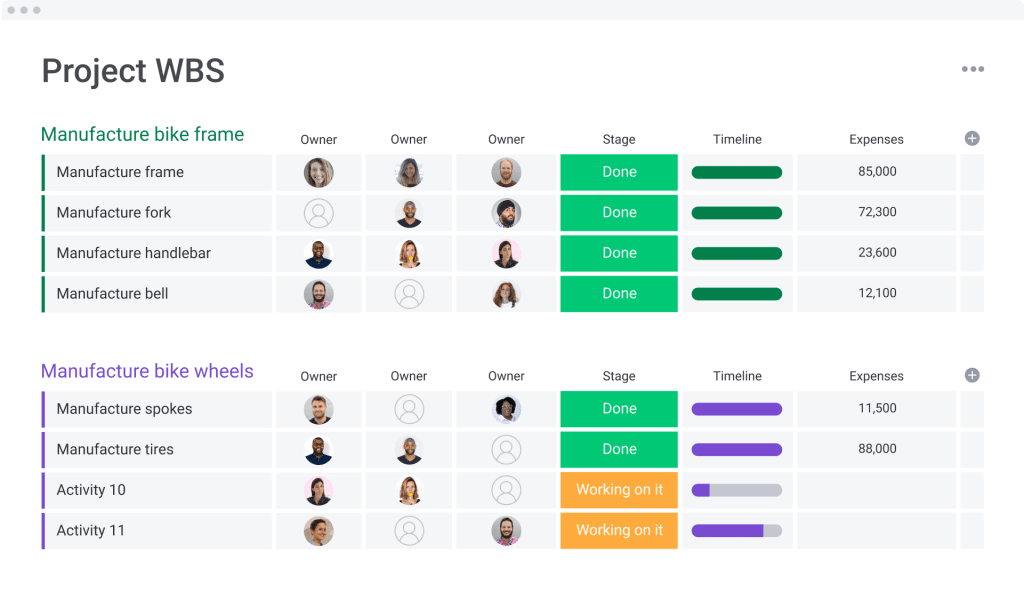
WBSをエクセル(Excel)で作成するメリット・デメリット
ここまで見てきたように、Excelを使えば特別なソフトを導入しなくてもWBSは作成できます。
一方で、Excelにはデメリットも存在します。メリットとデメリットの両面を理解しておくことで、自分たちのプロジェクトに合った管理方法を選びやすくなるでしょう。
ここからはExcelを使う際の利点と課題を整理してご紹介します。
エクセル(Excel)のメリット
Excelを業務に活用することで、コスト面や使いやすさの点で多くの利点があります。ここでは、特に多くの企業で評価されている3つのメリットを紹介します。
1. 無料で使える(追加コストがかからない)
すでにMicrosoft Officeを導入している企業であれば、Excelは追加費用なしで利用できます。
専用のプロジェクト管理ツールと比べてコストがかからない点は、特に中小企業や小規模チームにとって大きな魅力と言えます。
2. 社内で使い慣れている人が多い
Excelは多くの企業で日常的に利用されているため、基本操作に慣れている方がほとんどです。
新しいツール導入時のように操作研修を行う必要がなく、すぐに業務に取り入れやすい点もメリットです。
3. 新しいツールを導入しなくても始められる
既存の環境にそのまま組み込めるため、IT部門や管理者の承認を待たずに運用を始められます。
特に「まずは小規模に試したい」という場合に、Excelは手軽にスタートできる選択肢といえるでしょう。
エクセル(Excel)のデメリット
Excelは気軽に利用できる一方で、長期的に管理するとなると不便な点も目立ってきます。特にチームで運用する場合には次のような課題が発生しやすくなります。
1. 共同編集や更新の手間
Excelは複数人で同時に作業するのには向いていません。メールでファイルをやり取りしたり、共有フォルダに保存して更新したりといった手間が発生します。
誰かの編集内容が反映されないまま作業が進むと、情報の不整合や重複更新のリスクに繋がります。
2. ガントチャートと自動連動しない
WBSで洗い出した作業をスケジュールに落とし込む際、多くの人がガントチャートを使います。しかしExcelでは、WBSとガントチャートを自動的にリンクさせることができません。
そのため、WBSとガントチャートのデータを手作業でコピー・修正する必要があり、工数が増えるだけでなく入力ミスのリスクも高まります。
3. ヒューマンエラーや属人化のリスク
Excelは自由度が高い反面、フォーマットが人によってバラバラになりやすく、「この担当者しか更新できない」という属人化に繋がることがあります。
また、数式や条件付き書式を誤って削除してしまうと、表全体が崩れ、管理が続けられなくなるケースも少なくありません。
より効率的にWBSを管理したいならmonday.comがおすすめ
より効率的にWBSを管理し、チーム全体で共有できる仕組みを整えたいと考える方に最適なのがmonday.comです。ここからは、monday.comがどのようなサービスなのかを詳しく見ていきましょう。
monday.comとは?
monday.comは、世界中の企業で導入されているクラウド型のワークマネジメントプラットフォームです。Excelの使いやすさを引き継ぎつつ、共同編集や自動化、ガントチャートとの連携など、効率的にWBSを運用するための機能が揃っています。
Excelで課題になりがちな、手作業での更新や属人化といった問題を解消できる点が、多くのチームに支持されている理由と言えるでしょう。
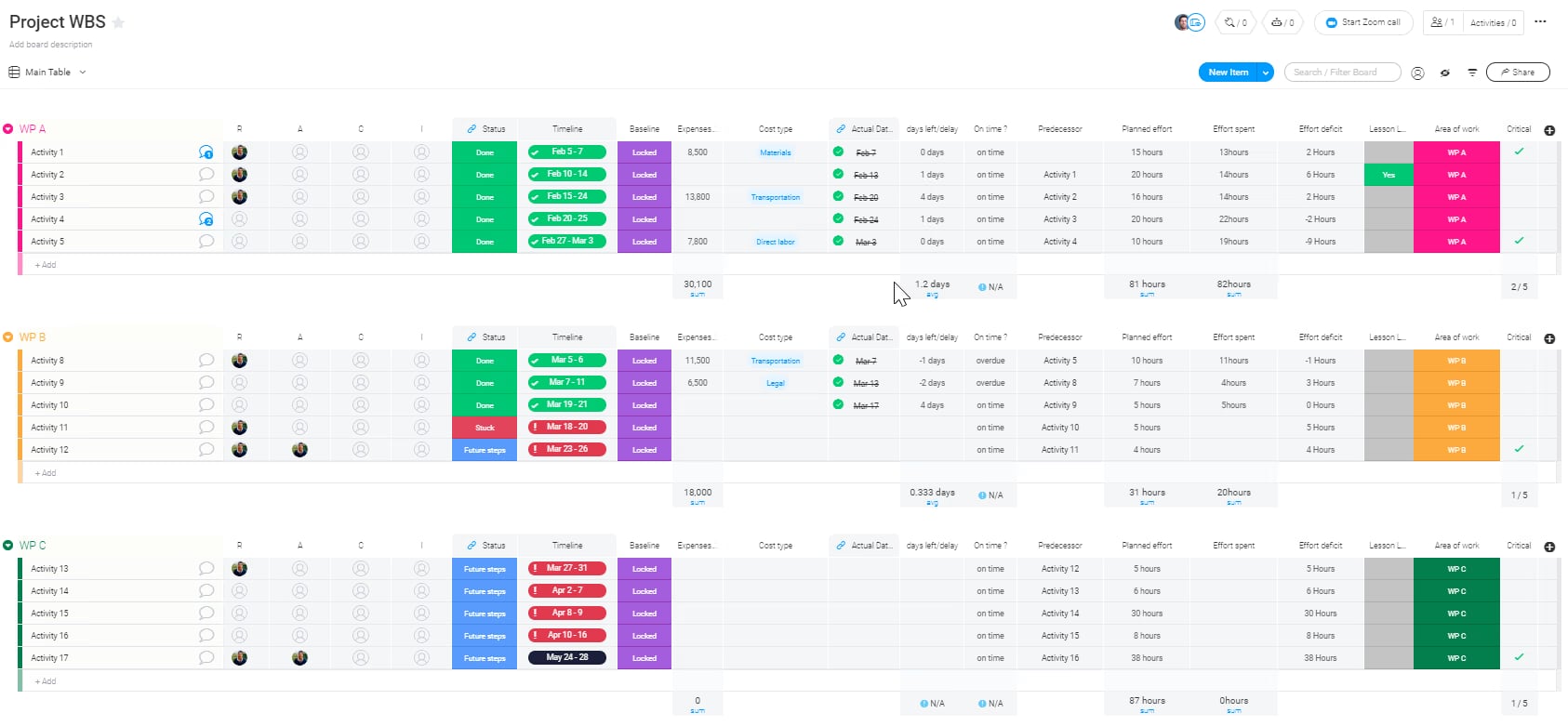
monday.comでWBSを作成するメリット
monday.comを使ってWBSを管理すると、次のようなメリットがあります。
- ガントチャートで自動表示:WBSに入力した作業が、そのままガントチャートビューに反映できる
- リアルタイムで共有できる:複数人が同時に編集しても即座に更新が反映されるため、最新版の情報を常にチーム全員が確認できる
- 豊富なテンプレートが揃っている:WBS用はもちろん、プロジェクト進行やリソース管理など、状況に応じたテンプレートが多数用意されているので、ゼロから作る手間がない
- 初心者でも直感的に操作できる:ドラッグ&ドロップやクリック操作でタスクを追加・編集できるため、初心者でも分かりやすく、誰でもすぐに使いこなせる
- Excelからの移行もスムーズ:既存のExcelファイルをそのままインポートできるので、これまでの管理データを無駄にせずスムーズに移行可能
無料テンプレートなら作成も簡単!管理ツールの導入も検討を
WBSは、プロジェクト管理をスムーズに進めるために有効な管理方法です。社内に既にあるExcelのようなツールで、無料テンプレートをダウンロードして試すだけでも、タスクの可視化や抜け漏れ防止に大きな効果があるでしょう。
ただし、プロジェクトの規模が大きくなると、Excelでは「更新の手間」「共有の難しさ」「属人化」といった課題が、徐々に目立ち始めます。また、一度Excelで作り込んでから後でツールへ移行する場合、データ移行や使い方の調整に時間がかかるケースも少なくありません。
そのため、将来的な運用を見据え、管理ツールの導入を検討するのがおすすめです。
monday.comなら、Excelのような柔軟性を活かしつつ、チーム全体でのスムーズな情報共有が叶います。まずは無料トライアルから、ぜひプロジェクト管理を始めてみましょう。
今すぐmonday.comを試してみる(14日間無料)
本記事は、タスク管理・プロジェクト管理のノウハウを発信する編集チームが執筆しています。
